So beheben Sie den Windows 10 1809 Zip-Fehler (09.02.25)
Das Windows-Update vom 10. Oktober 2018 hat Windows-Benutzern viele Überraschungen gebracht, darunter auch einige Fehler. Und einer dieser Fehler hat etwas mit der integrierten Zip-Funktion von Windows zu tun.
Der Fehler wurde bereits von mehreren Benutzern gemeldet, und Microsoft scheint dies auch zu kennen Windows 10 1809 Fehler. Berichten zufolge ist das Dialogfeld „Möchten Sie diese Dateien ersetzen“ verschwunden, obwohl es immer dann vorhanden sein sollte, wenn der Inhalt einer ZIP-Datei verschoben wird. Dies ist riskant, da die Wahrscheinlichkeit hoch ist, dass Sie eine Datei überschreiben, ohne dass Sie es wissen, und Sie sie auf keinen Fall wiederherstellen können.
Die integrierte ZIP-Funktion ist in Windows verfügbar für seit vielen Jahren, aber nicht alle Windows-Benutzer wissen, dass es existiert. Mit der integrierten Zip-Funktion können Sie schnell Zip-Archive mit Dateien erstellen oder Zip-Dateien entpacken, ohne dass ein Tool oder eine Software von Drittanbietern erforderlich ist.
Normalerweise wird immer dann, wenn Sie eine ZIP-Datei in Windows entpacken und die Datei bereits im Zielordner verfügbar ist, eine Warnmeldung angezeigt, die Sie darauf hinweist, dass Sie möglicherweise einige Dateien überschreiben. Aber wegen des Windows 10 1809 Zip-Bugs werden die Dateien im Zielordner automatisch ohne Vorwarnung überschrieben. Es gibt auch Benutzer, die berichteten, dass beim Ziehen von Dateien aus einem Zip-Archiv in einen Ordner mit denselben Dateien keine Dateien kopiert oder überschrieben werden. Es sieht vielleicht so aus, als ob die Datei kopiert wird, weil Sie den Kopierfortschrittsbalken sehen, aber wenn Sie den Ordner erneut überprüfen, hat sich nichts geändert.
Profi-Tipp: Scannen Sie Ihren PC auf Leistungsprobleme, Junk-Dateien und schädliche Apps und Sicherheitsbedrohungen
die zu Systemproblemen oder Leistungseinbußen führen können.
Sonderangebot. Über Outbyte, Deinstallationsanweisungen, EULA, Datenschutzrichtlinie.
Hier sind einige Berichte von Benutzern über den Windows 10 1809-Zip-Fehler:
"Bei Win 10 Build 1803 ist es in Ordnung. Es ist die neueste Version von 1809, die fehlerhaft ist . Ich bekomme einfach keine Bestätigung oder kein Copy/Paste-Fenster und die Datei wird einfach übertragen, was nervig ist, weil ich keine Ahnung habe, wann sie begonnen hat oder wann sie endet. Vorerst zurück ins Jahr 1803 verschoben.“ – Deranox
"Mit dem Windows-Explorer die ZIP-Datei öffnen: Die Eingabeaufforderung ist zwar weg, aber in meinem Fall überschreibt sie die bereits extrahierte Datei nicht." – lux44
„Das ist „lustig“. Ich habe dieses seltsame Verhalten vor 2 Wochen bemerkt, aber ich habe es ignoriert.
In meinem Fall überschreibt es Dateien beim Extrahieren/Kopieren aus ZIP-Dateien.
Also ja, ich kann dies bestätigen böser Fehler." –dcsn
“Dies scheint ein sehr ernstes und weit verbreitetes Problem zu sein, das zum Verlust von Benutzerdaten führen kann. Das ist ein anderer Thread dazu. Eine Antwort wäre sehr dankbar.
Das Problem besteht darin, dass im Jahr 1809 das Überschreiben von Dateien durch Extrahieren aus einem Archiv mit dem Datei-Explorer nicht zu einem Dialog zur Eingabeaufforderung zum Überschreiben führt und auch keine Dateien ersetzt. es scheitert einfach still. Es gibt auch einige Berichte, dass Elemente überschrieben wurden, dies jedoch im Stillen, ohne zu fragen.“ – /u/jenmsft
Berichten zufolge waren die Windows 10-Zip-Dateiprobleme im Build 19H1 bis 18219 vorhanden, aber Microsoft hat den Fehler behoben im Build 18234. Obwohl das Changelog von 18234 den Fix nicht enthält, haben die Benutzer die Änderungen bemerkt. Microsoft nimmt nicht immer alle Fixes oder Verbesserungen in das Changelog auf, da die Liste oft zu lang ist. Benutzer fragen sich jedoch, warum der Windows 10-Zip-Kopierfehler im Jahr 1809 noch nicht behoben wurde. Benutzer von Windows 10 1809 müssen bis November warten, bevor ein Patch oder Update veröffentlicht wird.
Während wir also auf das November-Update warten, sind hier einige der Schritte, die Benutzer ausführen können, um diese Windows 10-ZIP-Dateiprobleme zu beheben.
- Klicken Sie auf die Schaltfläche Start und geben Sie 'msconfig' in die Suche
- Drücken Sie Eingabe. Dies sollte das Systemkonfigurationsprogramm öffnen.
- Häkchen Sie die Optionen Systemdienste laden und Originalstartkonfiguration verwenden ab. und deaktivieren Sie Startelemente laden.
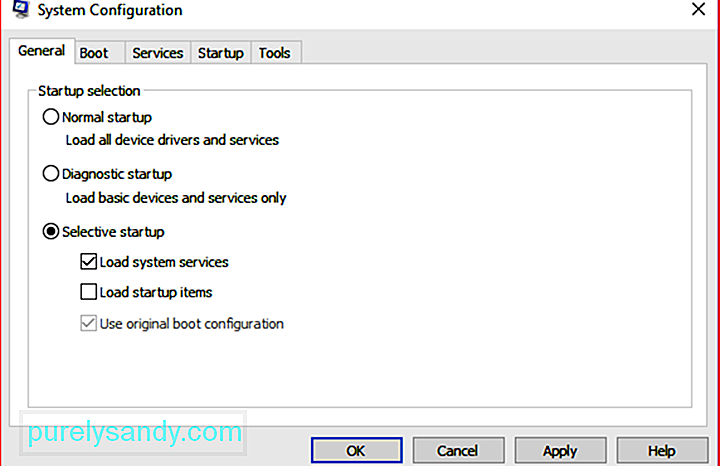
- Gehen Sie zum Tab Dienste und klicken Sie auf Alle Microsoft-Dienste ausblenden.
- Klicken Sie auf Alle deaktivieren und dann auf OK/Übernehmen.
- Neu starten Ihren Computer.
Dadurch wechselt Ihr Windows in den Clean Boot-Modus und deaktiviert alle Prozesse von Drittanbietern, die Ihr Windows 10-Zip-Kopierfehler-Problem verursachen könnten.
Um Ihren Computer im abgesicherten Modus zu starten, führen Sie diese Schritte aus:
- Schalten Sie Ihren PC aus oder starten Sie ihn neu.
- Achten Sie nach dem Neustart oder Einschalten auf den Signalton des Computers und tippen Sie dann in 1-Sekunden-Intervallen auf die Schaltfläche F8.
- Sie sehen Ihre Hardwareinformationen, dann wird das Menü Erweiterte Startoptionen angezeigt.
- Verwenden Sie die Pfeiltasten, um Abgesicherter Modus hervorzuheben, und drücken Sie dann Geben Sie ein.
Versuchen Sie, Ihre Datei im abgesicherten Modus zu entpacken und sehen Sie, ob es funktioniert.
Dieser Windows 10 1809-Zip-Fehler ist mühsam, weil Sie nicht wissen, ob Ihre Dateien überschrieben werden oder nicht – Sie wissen nicht einmal, ob Ihre Dateien kopiert werden! Während Sie also darauf warten, dass Microsoft die Dinge repariert, können Sie die oben genannten Lösungen ausprobieren, um zu sehen, ob sie den Fehler für Sie beheben können.
YouTube-Video.: So beheben Sie den Windows 10 1809 Zip-Fehler
09, 2025

